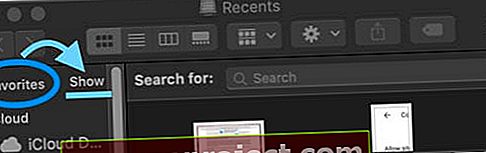החלק המועדף בסרגל הצד של Finder הוא דרך שימושית לגשת לתיקיות החשובות ביותר ולכונני אחסון בענן. אך לאחר העדכון, משתמשים רבים מגלים שהם חסרים את החלק המועדף בסרגל הצד של Mac Finder.
אז מה נותן?
- עבור אל Finder> העדפות> סרגל צד והניח סימן ביקורת לצד כל הדברים שאתה רוצה להציג במועדפים שלך.
- עבור אל Finder ופתח חלון Finder חדש ( Command + N )
- בסרגל הצד של החלון, מקם והחזק את סמן המילה מועדפים
- הקש על המילה הצג וכל המועדפים שלך אמורים להופיע!
מאמרים קשורים:
- 3 טיפים קלים למציאת ה- MacBook שלך
- MacBook איטי לאחר שדרוג MacOS? שקול טיפים אלה
- כיצד להשבית התראות על שדרוג MacOS High Sierra
מידע על מועדפי Finder של ה- Mac שלך
גם אם לא לקחת את הזמן להגדיר אותו, החלק המועדף עדיין אמור להציג באופן אוטומטי את שולחן העבודה, המסמכים, התמונות, הסרטונים, ההורדות וספריות רלוונטיות אחרות.
וכונני אחסון בענן רכובים, כמו כונן iCloud או Dropbox, מופיעים גם כאן.

עם זאת, בחלק מהגרסאות של OS X ו- macOS, החלק המועדף יכול פשוט להיעלם מסרגל הצד של Finder ללא הסבר, לעתים קרובות לאחר עדכון גדול או קל.
כך לאבחן ולתקן את הבעיה.
מקרים ספציפיים של סעיף מועדפים חסרים בסרגל הצד של Mac Finder
נראה כי גרסאות ישנות יותר של OS X ו- macOS נוטות ביותר לבעיה זו. על פי דיווחי משתמשים; זה נראה די נפוץ ב- OS X El Capitan. (בהערה צדדית, אפל אומרת שהיא פתרה בעיה זו ב- macOS 10.13.)
אך למעשה ישנן כמה דרכים שונות בנושא זה יכול לפגוע במשתמשי מק. ראשית, החלק המועדף יכול פשוט להיעלם מסרגל הצד של Finder לחלוטין.
במקרים אחרים, מועדפים לא יופיעו רק באזורים ספציפיים - כמו התיבה "פתח קובץ" שצץ כאשר אתה מוסיף קובץ מצורף לדוא"ל או מעלה קובץ.
כך או כך, זה מעצבן ולא נוח. ולמרבה הצער, נראה שבמקרים מסוימים לא נראה פתרון קל.
בדוק קודם את סרגל הצד שלך!
לעתים קרובות, כל מה שאתה צריך לעשות זה לגרום למועדף שלך להופיע!
אז בואו נעשה זאת קודם ונראה אם הבעיה נפתרת בצעד פשוט
- פתח את Finder
- צור חלון Finder חדש (או הקש Command + N )
- בסרגל הצד של החלון, חפש את המילה מועדפים
- צף את הסמן על המילה הזו
- כשאתה רואה את המילה הצג, הקש עליה
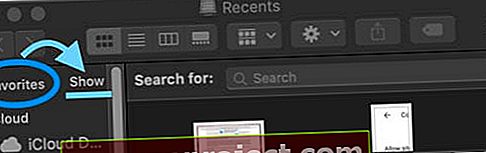
- כל המועדפים שלך אמורים להופיע כעת מתחת
כיצד לתקן מועדפים חסרים על שלבים מתקדמים ב- macOS
ראשית, תרצה לאבחן את הבעיה. לפני שתעשה משהו אחר, פשוט הפעל מחדש את Finder או הפעל מחדש את המחשב . במקרים מסוימים זה יכול לפתור את הבעיה ללא מאמץ רב.
באופן דומה, תרצה לוודא שהמועדפים מופעלים אפילו עבור Finder.
- פתח את Finder
- הקש על Finder בפינה השמאלית העליונה
- לחץ על העדפות
- בחר בכרטיסיה סרגל הצד
- מכאן, וודא כי ישנם סימני קרציות לצד חלק מהאפשרויות תחת מועדפים
אם זו הבעיה, פשוט סמן את האפשרויות שתרצה להוסיף. חלק ממשתמשי ה- Mac מדווחים שהדבר מתוקן בעיה מועדפים ב- Finder, אך לא בתיבת הדו-שיח פתיחת קובץ.
אם זה לא פתר את הבעיה, המשך בשלבים הבאים.
שיטה 1

השיטה שלהלן דורשת מעט חפירה, אך קומץ משתמשים מדווחים כי היא עובדת היטב.
בנקודה זו עלינו לציין כי ייתכן שיש דרך קלה מזו, אך אנו כוללים את השיטה שלהלן לצורך המידע.
אם נגמר לך הסבלנות, דלג לשיטה 2. אחרת נסה זאת תחילה.
- פתח את Finder.
- לחץ לחיצה ארוכה על Option ולחץ על Go בשורת התפריטים העליונה, תוך המשך לחיצה ארוכה על מקש Option.
- לחץ על ספריה .
- מצא ולחץ על העדפות .
- מחק את כל הקבצים בשם com.apple.finder.plist - וכל קבצים שמכילים את הביטוי בשמות הקבצים שלהם.
- הפעל מחדש את המחשב או התנתק וחזר לחשבון המשתמש שלך.
- רוקן את האשפה שלך .
- פתח את Finder ובדוק אם המועדפים מופיעים מחדש.
שיטה 2

אם זה לא עבד, או אם דילגת קדימה, שיטה זו כנראה תעבוד. זו אולי הדרך המהירה ביותר ואולי היעילה ביותר לתקן את הבעיה. זה מרגיש כמו פיתרון של "אדמה חרוכה", אבל זה עובד (אפילו מניסיונו של הכותב עצמו בנושא זה).
- פתח את Monitor Monitor . זה צריך להיות בתיקיית Launchpad בשם Other אם לא שמת אותה במקום אחר.
- גלול סביב עד שתמצא את התהליך שנקרא sharedfileslitd .
- לחץ על תיבת ה- X בפינה השמאלית העליונה של צג הפעילות.
- תופיע תיבת דו-שיח חדשה. לחץ על כוח צא .
- אם יש לך יותר מתהליך אחד עם אותו שם קובץ (כמו בתמונה לעיל), נסה בכוח להפסיק את שניהם .
- הפעל מחדש את Finder.
ברוב המכריע של המקרים, הדבר אמור לפתור את הבעיה לחלוטין. אם זה לא היה, כדאי לפנות לתמיכה של Apple כדי לראות אם הם יכולים לעזור לך בהמשך.
טיפים לקוראים 
- פתח חלון Finder חדש או כאשר אתה משתמש בפקודה פתח קובץ או שמור בשם, גרור כל תיקיה או פריטים אחרים לסרגל הצד. זה אמור ליצור קטע מועדפים חדש בסרגל הצד. לאחר מכן הפעל מחדש את ה- Mac ובדוק כי לאחר אתחול מחדש, סרגל הצד מראה כעת את החלק המועדף
- נסה את הטיפים של בוב:
- העבר את העכבר מעל המילה 'מועדפים' בסרגל הצד של Finder
- שים לב כי 'מופע' קטן מופיע משמאל למילה 'מועדפים'.
- לחץ על המילה 'הצג', והכל מופיע שוב
- השתמש בפקודה הטרמינל Kill sharedfilelistd ואז הפעל מחדש את Finder
- פתח את Finder ובצע שינוי יחיד במועדפים שלך כמו גרירת תיקיה חדשה למועדפים. ואז הפעל מחדש את Finder כדי לראות אם הוא פועל כרגיל